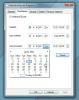Kako izbrisati datoteko ali mapo, ki se uporablja v sistemu Windows 10
Če se uporablja datoteka ali mapa, to je, da je odprta v aplikaciji ali jo v vašem sistemu uporablja postopek, je ne morete izbrisati. To postane očitno, ko vidite datoteko ali mapo v polju napake pri uporabi, ki preprečuje, da bi se postopek izbrisa dokončal. Tukaj je opisano, kako lahko izbrišete datoteko ali mapo v uporabi.

Osnovni koraki
Običajno je napaka datoteke ali mape neškodljiva. V resnici morate samo preveriti, da datoteke ali mape, ki jo poskušate izbrisati, ne uporablja aplikacija. Če je v mapi mapa v uporabi ali je odprta datoteka, prepreči, da bi mapo izbrisali. Prepričajte se, da je vse pravilno zaprto.
Včasih Windows 10 misli, da aplikacija še vedno uporablja datoteko, ko je z njo dejansko opravljena. Če na primer naložite datoteko iz Chroma v katero koli spletno mesto / spletno storitev, Windows 10 včasih meni, da je datoteka še vedno odprta v Chromu, čeprav se je prenos končal. Enako se lahko zgodi z drugimi aplikacijami, zato je varno zapreti vse programe, ki ste jih morda uporabili za dostop do zadevne datoteke (ali mape).
Če vse ne uspe, obstaja preprost način, kako ga obiti; varni način.
Izbrišite datoteko ali mapo v uporabi
Ponovni zagon Windows 10 v varnem načinu. To lahko storite na več načinov, vendar je najlažji način, da odprete meni Start, kliknete možnosti napajanja, pridržite tipko Shift in v meniju z možnostmi napajanja kliknite Restart.
Zagnali se boste na modri zaslon z različnimi možnostmi. Izberite Odpravljanje težav> Napredne možnosti> zagon nastavitev in kliknite Vnovični zagon. Na naslednjem zaslonu boste videli oštevilčen seznam dejanj. Vnesite številko, ki ustreza varnemu načinu. Zame je bilo 4, vendar bi morali iti skozi seznam, ki ga vidite, in se prepričajte, da ste izbrali pravo možnost.
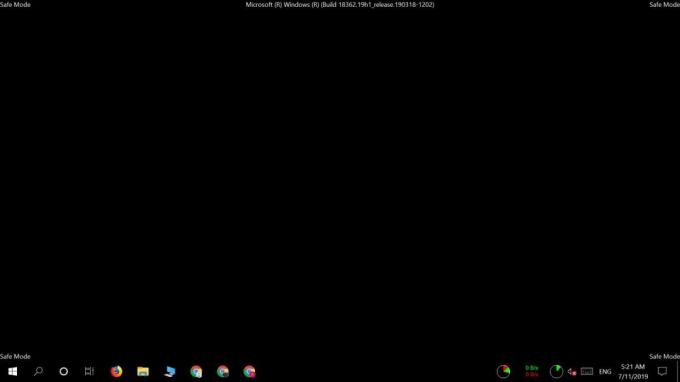
Ko ste v varnem načinu, pojdite naprej in izbrišite datoteko ali mapo. To je tudi dober način, da se znebite manjših, manj zlonamernih virusov, vendar uporabite Shift + Delete namesto rednega brisanja, če sumite, da sta mapa ali datoteka zlonamerna.
Če se želite vrniti na običajno namizje sistema Windows 10, preprosto znova zaženite sistem.
Če se datoteka ali mapa po izbrisu vrne, to pomeni, da jo znova ustvari aplikacija ali postopek v sistemu. V tem primeru boste verjetno morali skenirati vaš sistem glede zlonamernih aplikacij.
Iskanje
Zadnje Objave
Spremenite datum datoteke TimeStamp iz lastnosti datoteke v sistemu Windows
Mnogi uporabniki radi racionalizirajo svoje datoteke glede na podat...
Urejanje vrste datoteke, povezave, dejanja in ikona v meniju z desno miškino tipko
Nekatere vrste datotek, na primer slikovne in / ali besedilne dokum...
Kako dostopati do starega stikala aplikacij Windows XP v operacijskem sistemu Windows 10
Windows 7 je bila zelo priljubljena različica operacijskega sistema...